精心制作的动画介绍、徽标或图形可以为视频锦上添花,并使其对观众更具吸引力。这里的关键词做得很好。凌乱或制作不良的动画图形会分散观众的注意力,弊大于利。
Adobe Premiere Pro CC 是动画图形的绝佳选择。尽管您一开始可能需要学习该程序的一些细节,但一旦掌握了它,您就可以真正制作出看起来完全符合您想要的方式的动画图形。本教程将向您展示如何为图形制作一些基本动画,以便您可以使用它来增强任何视频项目。
设置动态图形项目
打开新项目后,您需要创建序列并设置序列设置。在整篇文章中,我们将使用示例图形,但请记住,与任何编辑软件一样,在 Premiere 中执行操作的方法有很多种。因此,请随意尝试这些步骤中的任何一个。
以下是设置序列的方法:
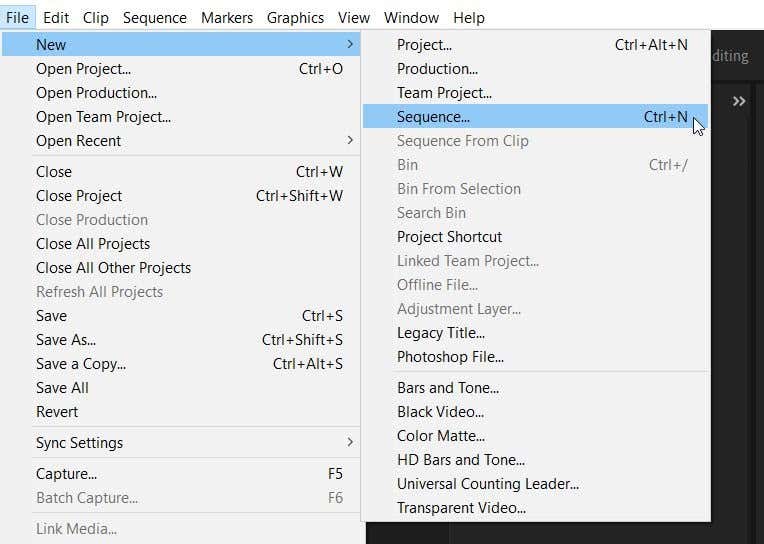
2.选择序列预设通常取决于您用来拍摄的摄像机类型,但由于我们正在制作图形,因此我们只需在 DV – NTSC 下选择标准 48kHz 选项 。
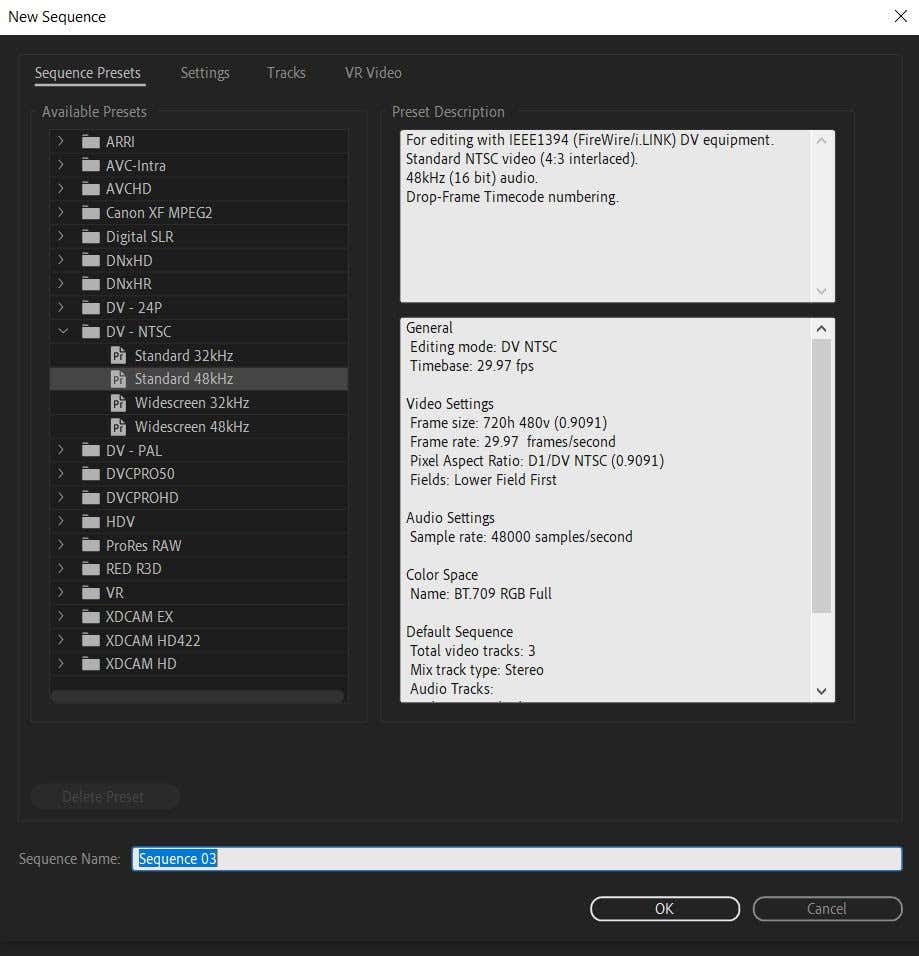
3.选择序列设置后,为序列命名并选择确定 。新序列将出现在您的时间线和项目 面板中。
现在,您需要添加将用于图形的元素。这可能是您的徽标,或者您可以从顶部图形 下的基本图形 面板添加一些文字 。基本图形面板中的文本已预先设置动画,但您可以根据需要使用字体、颜色和动画来更改它们。
首先,我们将介绍如何添加您自己的原始图形,例如徽标。
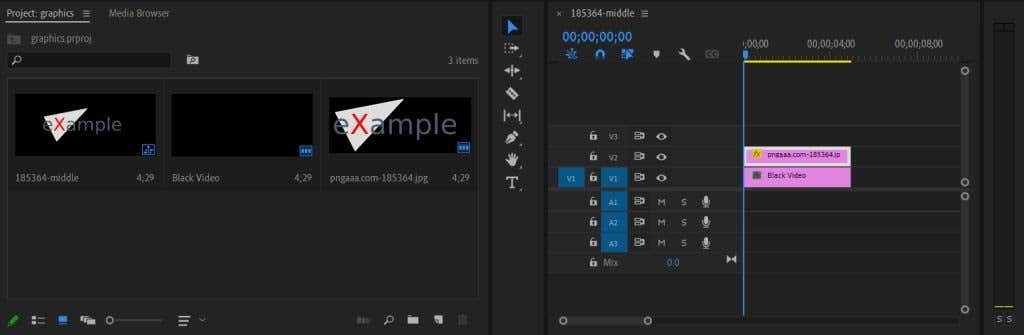
2.现在,将图形/徽标拖到时间线中。如果图形太大或太小,我们可以在效果控件 面板中修复此问题。在时间轴中选择图形剪辑,然后在效果控件中找到缩放 选项。增加或减少该值以使图形适合视频。
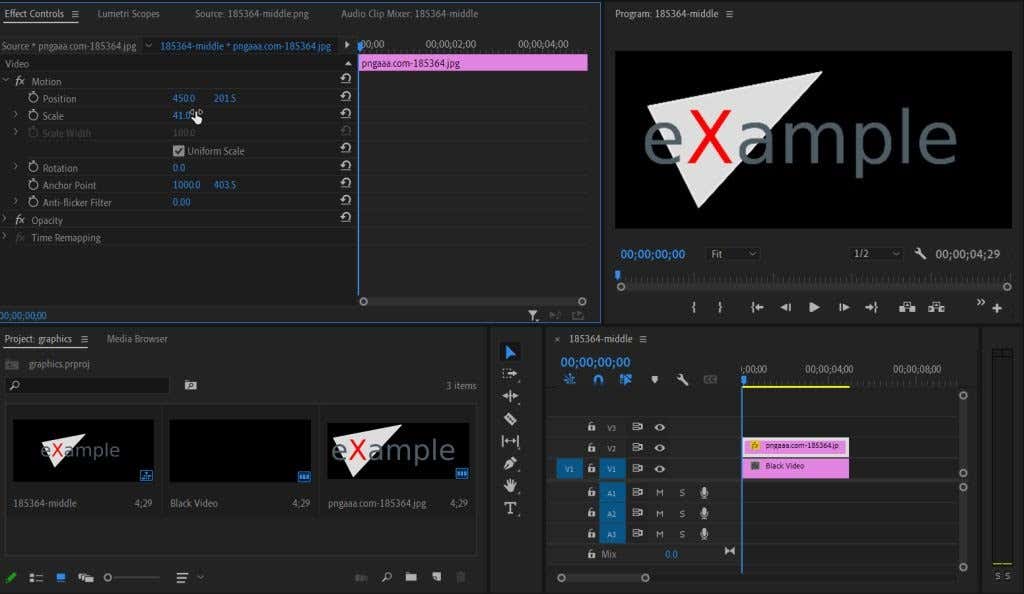
以下是添加 Essential Graphics 文本动画的方法:
1.转到基本图形 >浏览 并找到您想要使用的动画文本。
2.选择并将其拖到时间线中。您可以单击示例文本来添加您自己的文本。
3.您可以使用效果控件 通过以下关键帧方法来编辑动画。
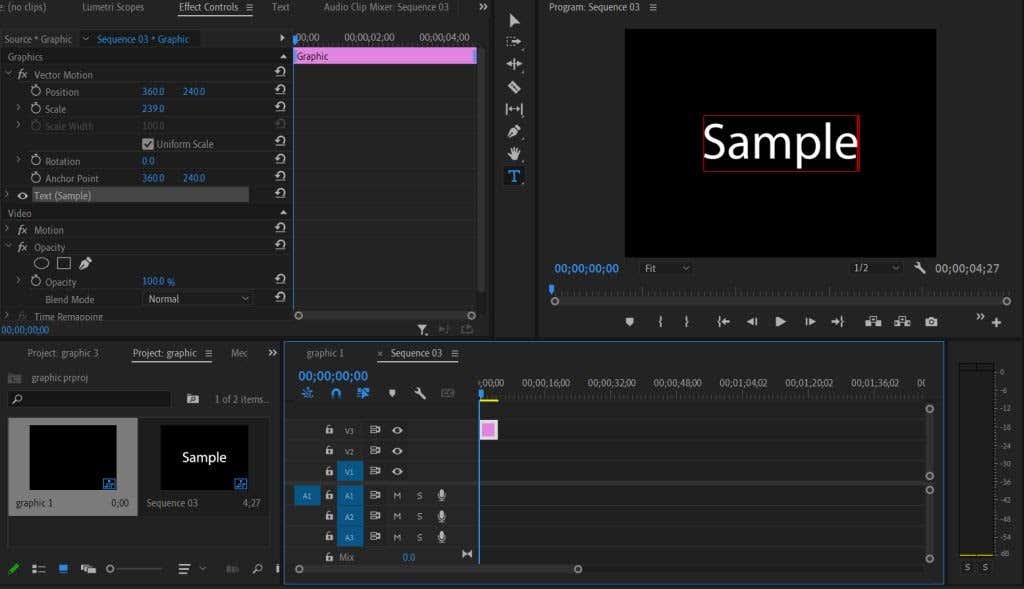
动画和自定义您的图形
有几种不同的方法可以使图形动画化。首先,您可以下载预设,只需将它们添加到您的项目中即可获得效果。或者,您可以使用效果控件自行制作图形动画。本节将介绍这两种方法。
要将预设添加到您的项目:
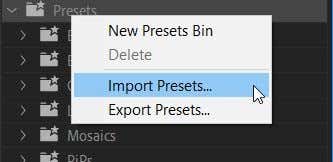
3.导入后,在效果 面板中找到您想要使用的预设,并将其拖到图形剪辑上。
4.在效果控件 设置中,您将能够编辑预设的特定效果。您可以通过更改每个效果的值来实现此目的,以获得您想要的结果。
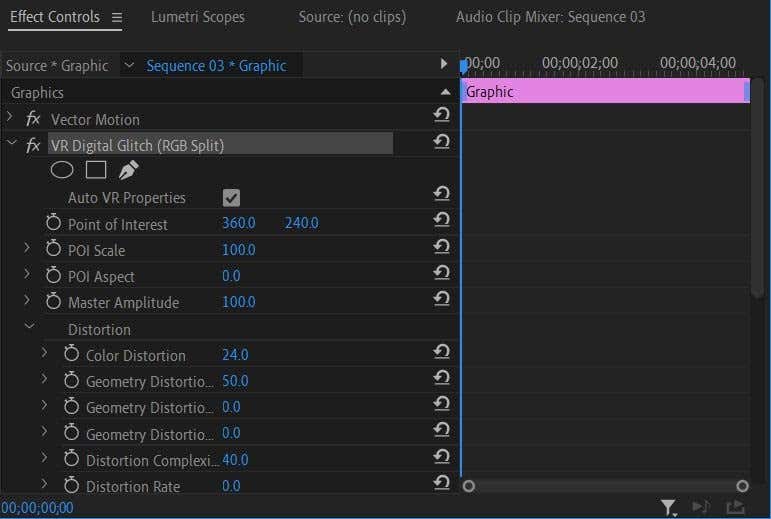
现在,也许您想自己创建动画效果。这可以直接从效果控件完成。通过这个图形,我们将制作一个简单的尺寸增加动画。
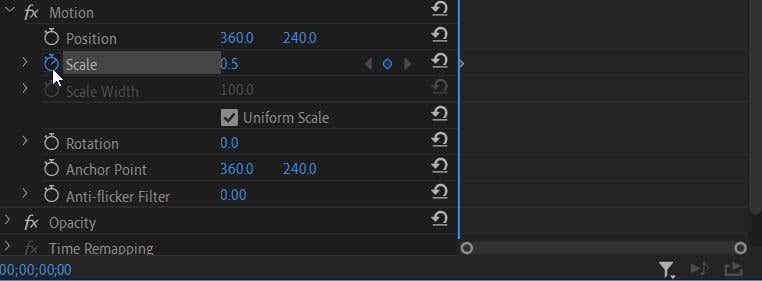
3.现在,移动到视频中您想要更改效果的位置。由于我们希望随着时间的推移增加图形的大小,因此我们将时间轴光标移动到我们希望动画结束的位置,并将“缩放”值设置为我们想要的最大尺寸。将自动设置新的关键帧。
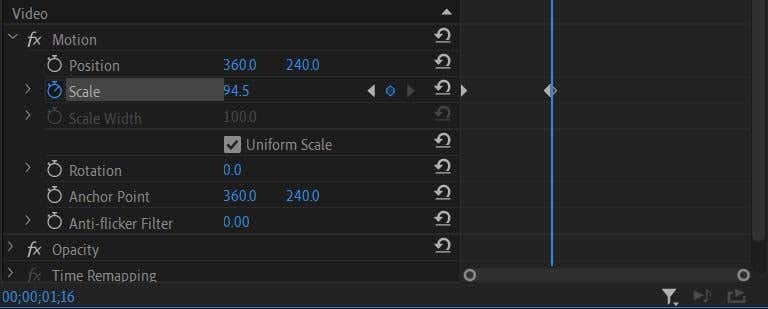
4.当视频从一个设定的关键帧移动到下一个关键帧时,动画将自动发生。您可以根据需要更改这些关键帧或效果值,直到达到所需的效果。
现在,播放视频以确保动画看起来像您想要的那样。如果是这样,您可以导出您的项目 。如果您愿意,您还可以尝试在 Adobe After Effects 中编辑图形,以更好地控制其外观。
在 Adobe Premiere Pro 中制作动画图形
虽然一开始可能看起来很吓人,但创建动画图形 使用首映 可以很快学会。遵循此视频编辑教程后,您将获得令人印象深刻、专业外观的动画图形,使您的视频更上一层楼。
.